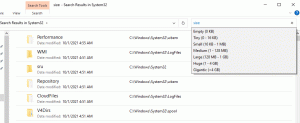תקן את Windows 10 0x0000003B System_Service_Exception
חלק ממשתמשי Windows 10 חווים שגיאת מסך כחול (BSOD) ב-Windows 10, כאשר מערכת ההפעלה מפסיקה לפעול ומציגה מסך סמיילי עצוב. ניתן להציג את קוד השגיאה הבא או קוד שגיאה אחר:
0x0000003B System_Service_Exception
להלן מספר שיטות בהן תוכל להשתמש כדי לפתור בעיה זו.
לפני שתמשיך, בדוק את מערכת Log in Event Viewer עבור הודעות שגיאה נוספות שעשויות לסייע באיתור ההתקן או מנהל ההתקן שגורם לשגיאה. חפש שגיאות קריטיות ביומן המערכת שהתרחשו באותו מסגרת זמן כמו המסך הכחול. אתה יכול למצוא את מציג האירועים בלוח הבקרה \ מערכת ואבטחה \ כלי ניהול\ מציג אירועים.
שים לב מתי בדיוק 0x0000003B System_Service_Exception מתרחשת שגיאה. אם זה מופיע כשאתה מעיר את המחשב ממצב שינה או ממצב שינה, זה עשוי להצביע על כך ש-Windows 10 לא יכול לנהל את לוח האם או המעבד שלך כראוי.
עבור אל אתר האינטרנט של ספק החומרה וחפש מנהלי התקנים טריים עבור ערכת השבבים שלך. אם זמינים, הורד והתקן אותם.
השלב הבא שאתה צריך לבצע הוא עדכון BIOS. שוב, עיין באתר האינטרנט של ספק החומרה וחפש גרסת BIOS מעודכנת. היזהר מאוד שאתה מוריד את ה-BIOS עבור אותו דגם בדיוק של החומרה שלך. מחשבים מסוימים עם UEFI BIOS יכולים לעדכן אוטומטית את ה-BIOS שלהם אם אתה מתחבר לאינטרנט באמצעות כבל Ethernet. אם תכונה זו אינה זמינה עבור החומרה שלך, אתר בזהירות את ה-BIOS עבור דגם החומרה המדויק שלך והורד והתקן אותו.
אם מנהלי ההתקן וה-BIOS שלך כבר מעודכנים ובכל זאת אתה מקבל BSOD, נסה להשבית את מצב שינה ואתחול מהיר. ניתן לעשות זאת באמצעות הפעלת פקודה אחת משורת פקודה מוגבהת. עשה זאת באופן הבא.
- פתח א שורת פקודה מוגבהת למשל.
- הקלד את הפקודה הבאה ולחץ להיכנס:
powercfg -h כבוי
פעולה זו תשבית את מצב תרדמה ואת ההפעלה המהירה בבת אחת.
בדוק את המחשב/המחשב הנייד שלך וודא שהבעיה נעלמה.
לחלופין, ייתכן שתרצה להשבית את תכונת ההפעלה המהירה בלבד. עיין במאמר זה:
כיצד להשבית את ההפעלה המהירה ב-Windows 10
אם זה לא עוזר או שגילית שהבעיה אינה קשורה למצב שינה או שינה, נסה לעדכן את כל מנהלי ההתקן במחשב האישי שלך.
ראשית, פתח את מנהל ההתקנים וודא שאין לך מכשירים המסומנים בתמרור אזהרה צהוב. אם יש לך אחד או כמה מכשירים כאלה, עדכן את מנהלי ההתקן שלהם.
לאחר מכן, נסה אתחול נקי. עקוב אחר המדריך הזה כדי להיכנס אליו:
כיצד לבצע אתחול נקי ב-Windows 10
אם הבעיה נעלמת במצב זה, ייתכן שמנהלי התוכנה מותקנים או מנהלי התקנים במצב ליבה גורמים לכך. אם התקנת את Norton Antivirus מ-Symantec, נסה להשבית אותו או שקול לשנות את תוכנת האנטי-וירוס. זה יכול לגרום לבעיות רציניות עם גרסאות Windows מודרניות. לאחרונה נמצאו כמה נקודות תורפה בדרגת חומרה גבוהה במוצרי אבטחה של Norton, כך שעדיף לך להשתמש ב-Windows Defender.
אם ניסית הכל ושום דבר לא יכול לפתור את הבעיה, נסה להתקין גרסת Windows קודמת כמו Windows 8.1 או Windows 7. אתה יכול להתקין אותו בהגדרת אתחול כפול במחיצה אחרת כדי לשמור על Windows 10 מותקן במחשב שלך. אם זה עדיין לא יפטר מהבעיה, ייתכן שהחומרה שלך, כגון זיכרון RAM, תקלה ואתה צריך לשנות אותה.